- Microsoft je onemogočil spremenljivo funkcijo menija Start, ki nam je bila všeč. Popravili smo spremembo velikosti menija Start v sistemu Windows 10 v samo nekaj minutah.
- Za to boste morali narediti nekaj sprememb registra. Kot varnostni ukrep najprej varnostno kopirajte vse datoteke in mape, ki jih boste morda potrebovali, če v sistemu pride do morebitnih napak.
- O meniju Start smo napisali veliko člankov, zato, če potrebujete vodnike ali popravke, si oglejte naš Oddelek za odpravljanje težav v meniju Start.
- Običajno, ko imate vprašanje, imamo odgovor za vas. To je tisto, kar je naše Kako vozlišče je za.
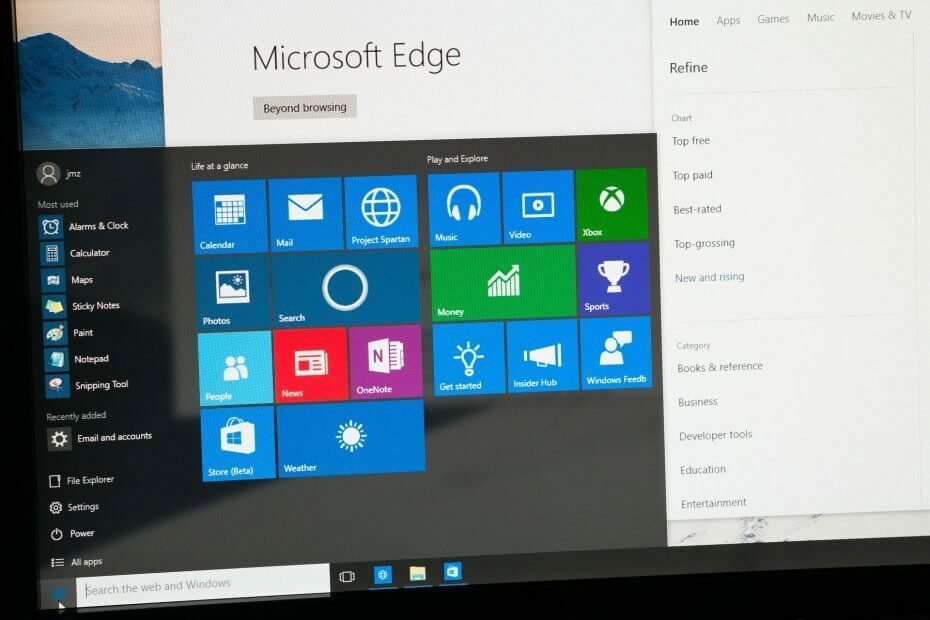
Ta programska oprema bo popravila pogoste napake računalnika, vas zaščitila pred izgubo datotek, zlonamerno programsko opremo, okvaro strojne opreme in optimizirala vaš računalnik za največjo zmogljivost. Zdaj odpravite težave z računalnikom in odstranite viruse v treh preprostih korakih:
- Prenesite orodje za popravilo računalnika Restoro ki je priložen patentiranim tehnologijam (patent na voljo tukaj).
- Kliknite Zaženite optično branje najti težave s sistemom Windows, ki bi lahko povzročale težave z računalnikom.
- Kliknite Popravi vse za odpravljanje težav, ki vplivajo na varnost in delovanje vašega računalnika
- Restoro je prenesel 0 bralci ta mesec.
Kako spremenim velikost menija Start v operacijskem sistemu Windows 10?
- Prilagodite svoj register
- Uporabite dvostransko puščico
Zdi se, da je Microsoft z novo posodobitvijo sistema Windows 10 onemogočil spremenljivo funkcijo Meni Start večini uporabnikov je bil všeč operacijski sistem Windows.
No, tukaj sem, da vam povem, da je sistem zelo enostaven in sistem Windows 10 lahko spremenite tako, da ga lahko spremenite v samo petih minutah svojega časa.
Za to rešitev glede funkcije spreminjanja velikosti menija Start v operacijskem sistemu Windows 10 boste morali naredite nekaj sprememb registra.
Kot varnostni ukrep je vedno dobro varnostno kopirajte vse datoteke in mape ki jih boste morda potrebovali, če boste v sistemu dobili morebitne napake.
Za te spremembe urejevalnika registra se boste morali prijaviti s svojim skrbniški račun da lahko v sistem dodate nov DWORD.
Kako lahko spremenim velikost menija Windows 10 Start?
1. Prilagodite svoj register
- Pritisnite in držite gumba Windows in R.
- Pred seboj bi morali imeti okno Run.
- V pogovorno okno zaženi zapiši naslednje: regedit brez narekovajev.
- Pritisnite tipko Enter na tipkovnici.
- Na zaslonu mora biti okno urejevalnika registra.
- Na levi stranski plošči kliknite levi gumb, da odprete mapo HKCU.
- V mapi HKCU levo kliknite, da odprete mapo Programska oprema.
- V mapi Programska oprema levo kliknite mapo Microsoft, da jo odprete.
- V mapi Microsoft levo kliknite mapo Windows, da jo razširite.
- V mapi Windows poiščite mapo CurrentVersion in jo odprite.
- V mapi CurrentVersion odprite mapo Explorer.
- Zdaj v mapi Explorer poiščite mapo Advanced in jo odprite.
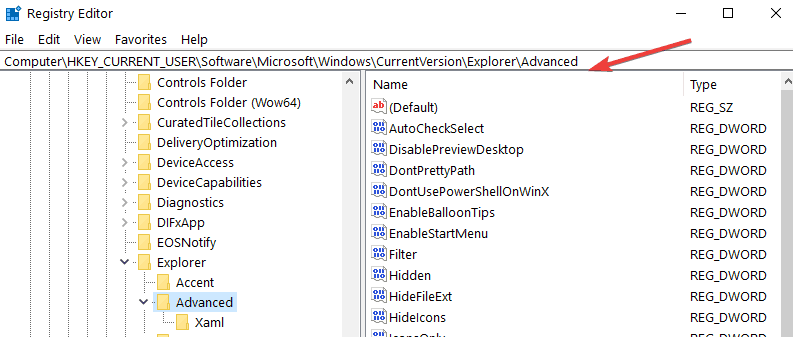
- Na desni stranski plošči z desno miškino tipko kliknite na odprt prostor.
- Z desno miškino tipko kliknite ali tapnite Novo funkcijo.
- Zdaj v podmeniju levi klik ali tapnite vrednost DWORD (32-bit)
- DWORD poimenujte tako: EnableXamlStartMenu brez narekovajev.
- Nastavite vrednost za ta DWORD na 0.
- Zaprite urejevalnik registra Windows.
- Znova zaženite računalnik z operacijskim sistemom Windows 10
- Ko se naprava zažene, preverite, ali je na voljo meni »Start«, ki ga je mogoče spremeniti.
V primerih, ko ste se potepali, tukaj je opisano, kako nastavitve pripnete na meni Start v operacijskem sistemu Windows 10
2. Uporabite dvostransko puščico
Zdaj, ko vam Windows 10 omogoča spreminjanje velikosti menija Start, morate le kazati miškin kazalec nad meje menija Start s kazalcem miške, dokler se ne prikaže obojestranska puščica.
Ko se to zgodi, kliknite meni Start in povlecite puščico, da ga spremenite.
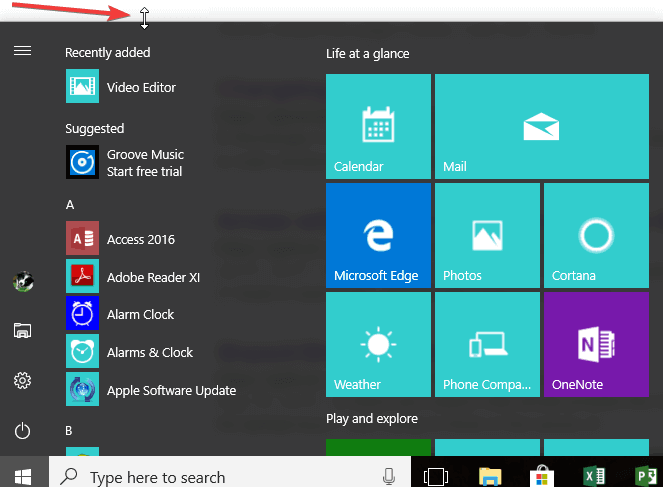
To je vse, kar morate storiti in vrniti spremenljiv meni Start v sistemu Windows 10.
Če ste v tej vadnici med potjo naleteli na kakršne koli težave, lahko v spodnjem oddelku objavite komentar in pomagal vam bom v najkrajšem možnem času.
 Še vedno imate težave?Popravite jih s tem orodjem:
Še vedno imate težave?Popravite jih s tem orodjem:
- Prenesite to orodje za popravilo računalnika ocenjeno z odlično na TrustPilot.com (prenos se začne na tej strani).
- Kliknite Zaženite optično branje najti težave s sistemom Windows, ki bi lahko povzročale težave z računalnikom.
- Kliknite Popravi vse odpraviti težave s patentiranimi tehnologijami (Ekskluzivni popust za naše bralce).
Restoro je prenesel 0 bralci ta mesec.
Pogosto zastavljena vprašanja
Kazalec premaknite na zgornji rob menija Start, da bo kazalec oblikovan kot dvostranska puščica. Kliknite in povlecite, da spremenite velikost menija Start. Če meni Start ne deluje, je tukaj odličen vodnik za odpravo.
Z desno miškino tipko kliknite ploščico, ki ji želite spremeniti velikost, in miškin kazalec premaknite na možnost Spremeni velikost. Izbirali boste med 4 razpoložljivimi velikostmi, med katerimi lahko izbirate: majhna, srednja, velika ali široka. Če se ploščice ne prikazujejo, to popravite z našo strokovni vodnik.
Če želite spremeniti meni Start, z desno miškino tipko kliknite prazen prostor na namizju in izberite Prilagodi. V naslednjem oknu kliknite Start. Videli boste veliko samoumevnih možnosti za spreminjanje funkcij in videza menija Start.


![Microsoft. Windows. Napaka ShellExperienceHost v sistemu Windows 10 [POPOLNI VODNIK]](/f/0faebec0fe3afe67b15a7e8f72a7ad31.jpg?width=300&height=460)